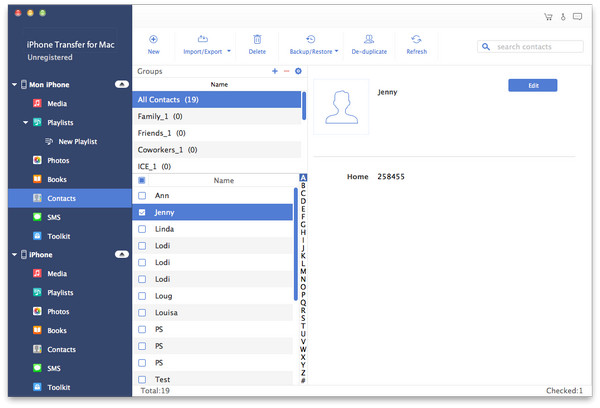Comment sauvegarder / transférer des fichiers iPhone sans compte iCloud
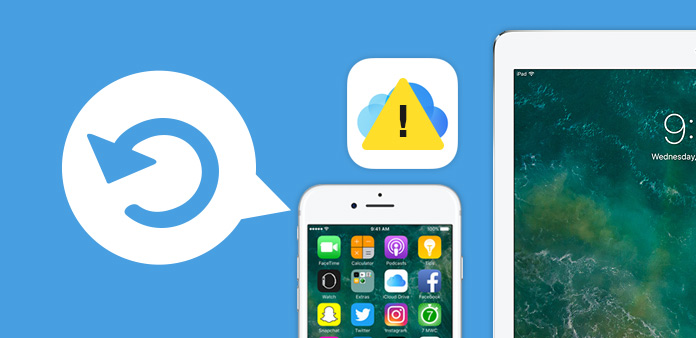
iCloud permet aux utilisateurs de décharger jusqu'à un stockage 5GB dans un espace en ligne en tant que copie de sauvegarde du contenu de votre disque dur. Vous pouvez également envoyer des fichiers disponibles en ligne à partir d’un ordinateur ou d’un appareil mobile. Avis: Vous devez répondre aux besoins de iCloud avant de l'utiliser. De plus, une connexion Wi-Fi est également recommandée pour certaines fonctionnalités. Certaines fonctionnalités ne sont pas disponibles dans tous les pays. L'accès à certains services est limité aux périphériques 10.
Sauvegarde / Transfert de fichiers iOS
Dans l'ensemble, les utilisateurs peuvent télécharger différents fichiers tels que Photos, chansons préférées, vidéos ou autres fichiers importants, etc. depuis des appareils portables Apple, puis y accéder depuis Macbook ou PC pour en profiter. Il devient votre option de stockage cloud la plus pratique. En outre, les produits numériques que les utilisateurs achètent sur l'iTunes Store d'Apple, tels que la musique, les films, les émissions de télévision, les applications et les livres, sont disponibles sur votre compte iCloud avec un espace de stockage gratuit illimité. Mais n'oubliez pas que la sauvegarde de musique achetée n'est pas disponible dans tous les pays. Les sauvegardes des films et des émissions de télévision achetés sont uniquement aux États-Unis. Les achats précédents ne peuvent pas être restaurés s'ils ne sont plus sur l'iTunes Store, l'App Store ou l'iBookstore.
Comparés à certaines limitations d'iCloud, certains programmes de transfert iPhone / iPad / iPod attirent les yeux des utilisateurs Apple. Ces applications de transfert vous aident à transférer tous les fichiers tels que musique, film, photos, séries télévisées, podcasts, livres électroniques / appareil photo, sonnerie, SMS, contacts, mémos vocaux, fichiers photo entre deux appareils portables Apple tels que iPhone, iPad, etc. Il vous permet également de transférer des fichiers entre iPhone / iPad / iPod et PC / Mac. Pas comme iCloud que vous n'avez pas à vous soucier de la compatibilité du téléphone portable que vous utilisez. Et vous n'avez pas besoin de connecter votre téléphone au réseau via une connexion Wi-Fi ou une source d'alimentation. Vous devez simplement exécuter ce programme sur un ordinateur ou un Mac pour terminer la tâche.
Besoin de transférer des fichiers de l'iPhone vers le PC
1. Téléchargez et installez le logiciel iPhone Transfer Ultimate
2. Connectez l'iPhone et l'ordinateur
3. Choisissez le fichier cible à transférer de l'iPhone au PC
Comment utiliser le logiciel Tipard iPhone / iPad / iPod Transfer?
Téléchargez et installez le logiciel iPhone Transfer Ultimate
Téléchargez et installez Logiciel de transfert d'iPhone. Ce logiciel de transfert a été choisi car il s’agit d’un excellent logiciel pour iPhone qui permet aux utilisateurs d’iOS de transférer des fichiers de l’iPhone vers le PC ou transférer des fichiers du PC vers l'iPhone. En outre, pour les utilisations Mac, vous pouvez utiliser Mac iPhone Transfer Ultimate.

Connectez l'iPhone et l'ordinateur
Voici le moyen le plus simple de vous montrer comment le faire. Vous devez d'abord connecter votre iPhone et votre ordinateur. Vous verrez les médias, les listes de lecture, les photos, les livres, les contacts, les SMS et les outils dans la partie gauche de l’interface.
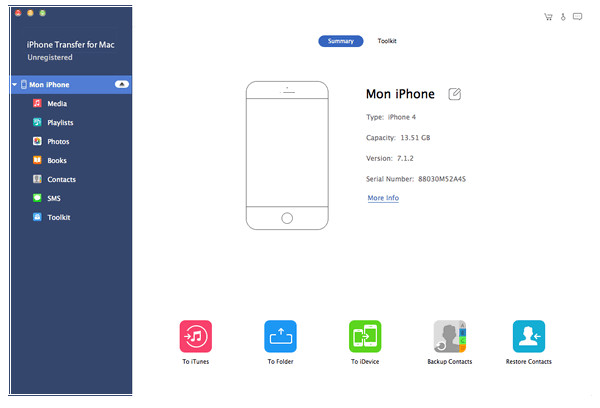
Choisissez le fichier cible à transférer de l'iPhone au PC
Cliquez sur les fichiers que vous avez l'intention de mettre sur le PC et appuyez sur le bouton OK pour le terminer. De plus, si vous souhaitez transférer des contacts de l’iPhone vers le PC, vous pouvez le modifier à volonté. Voir l'image à droite.